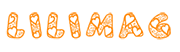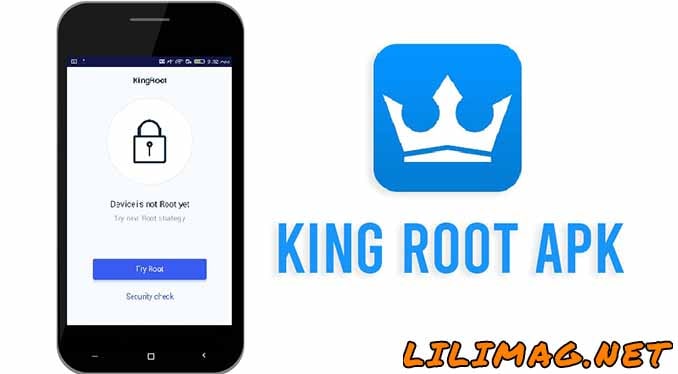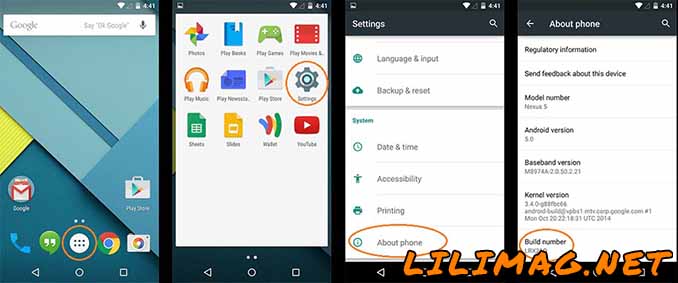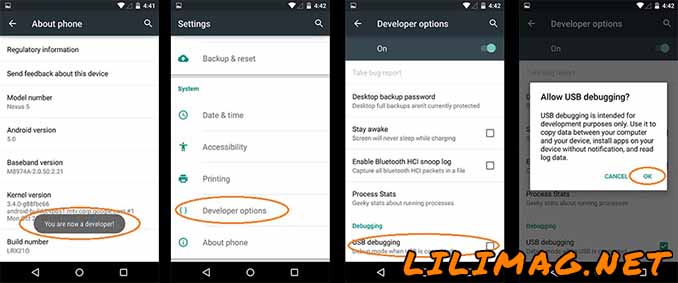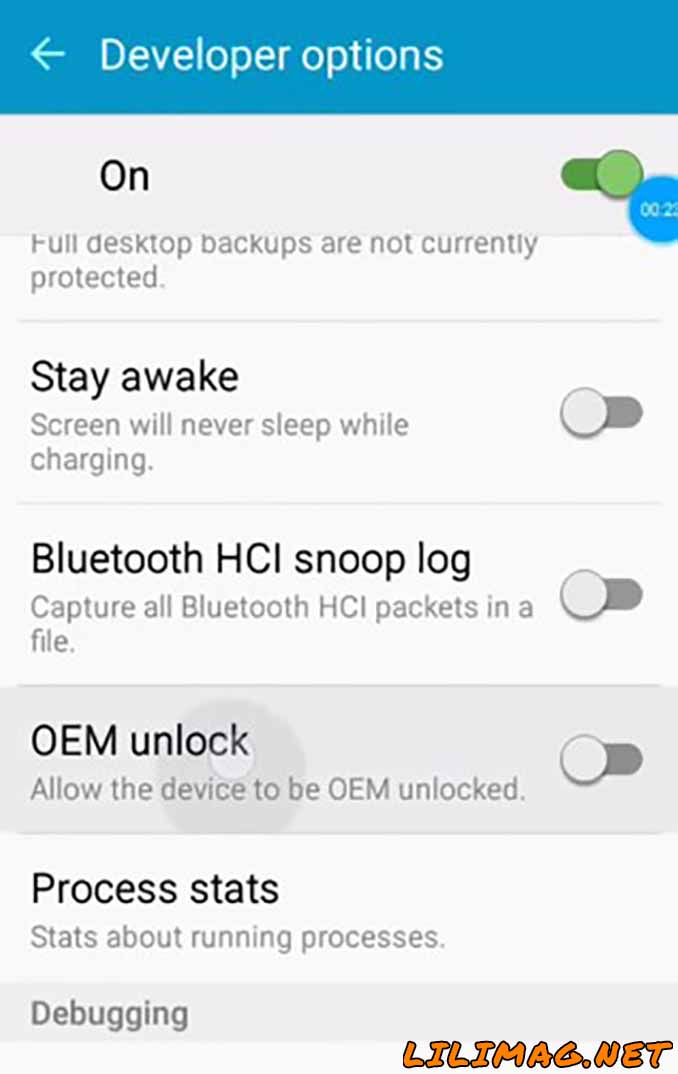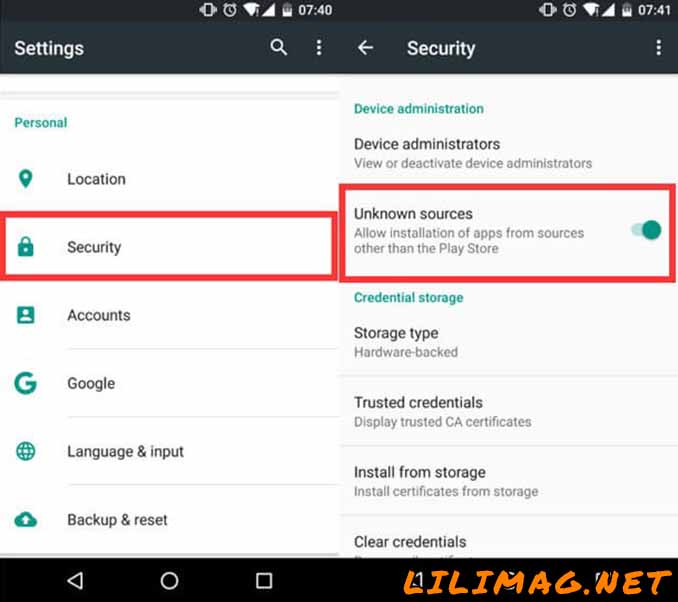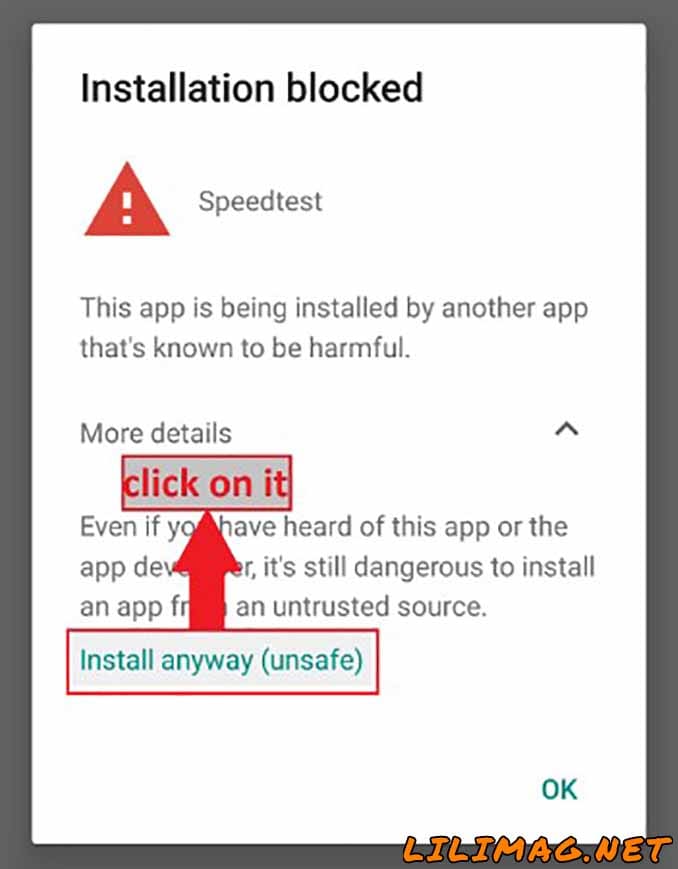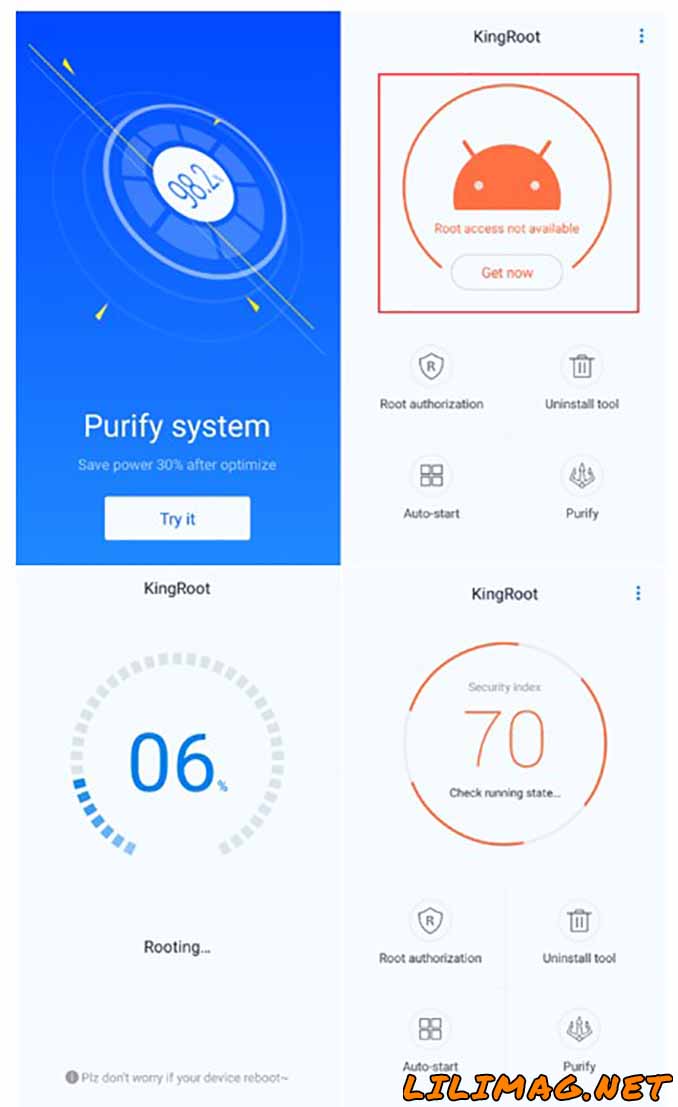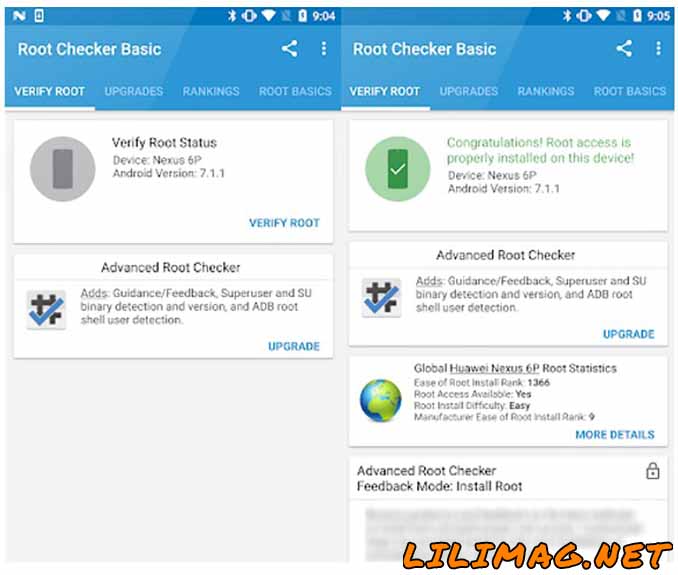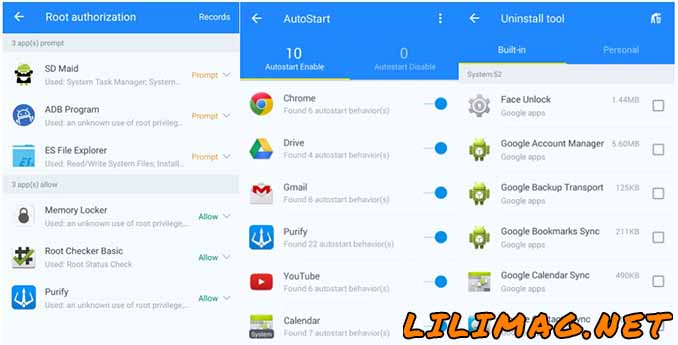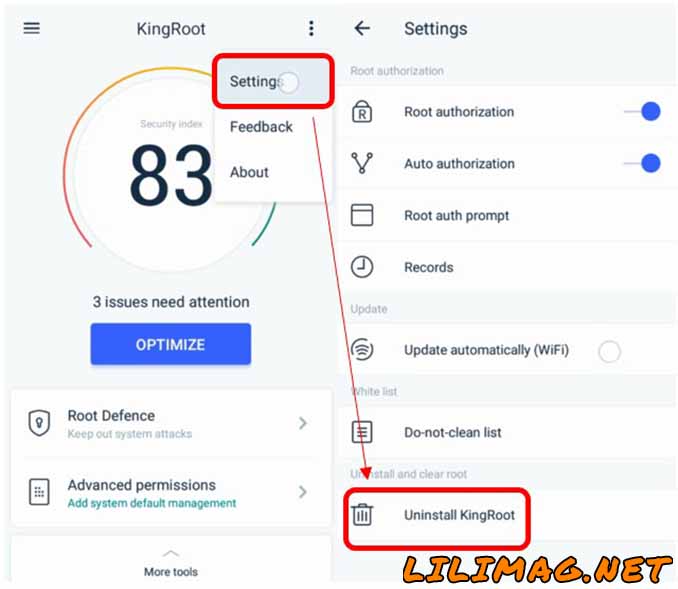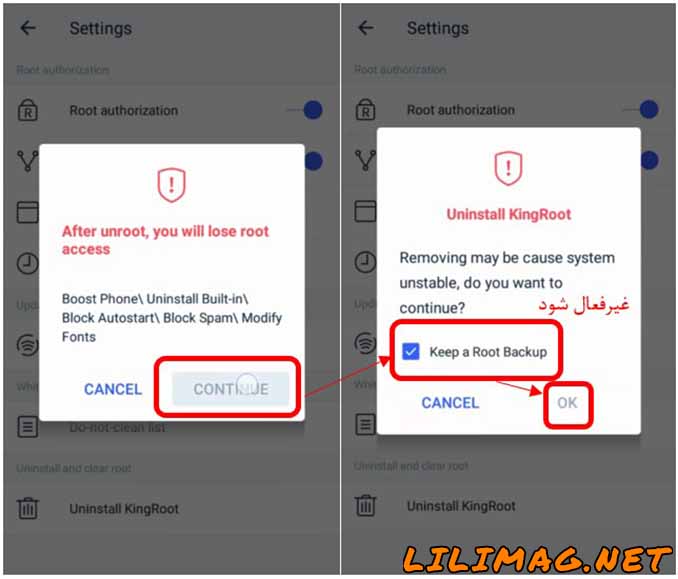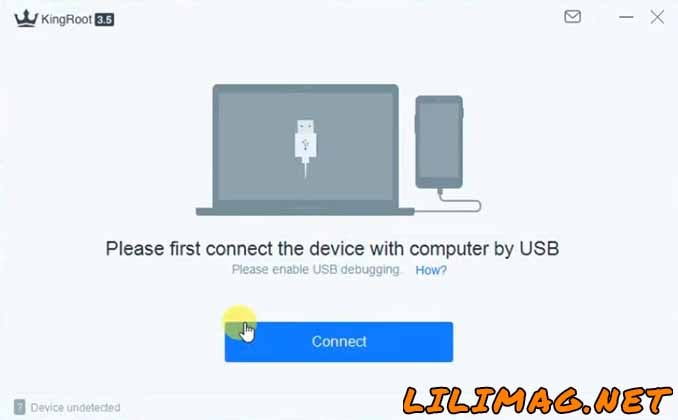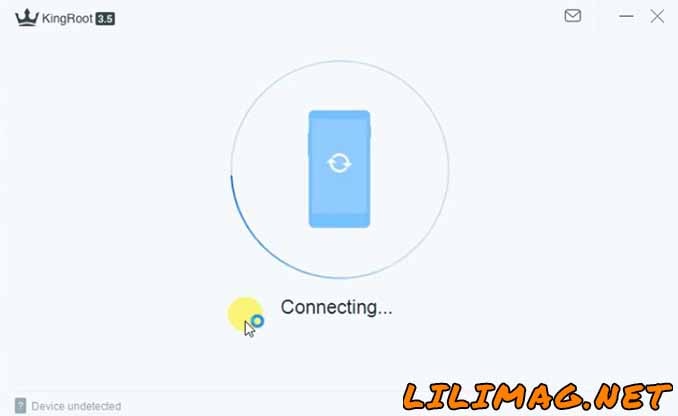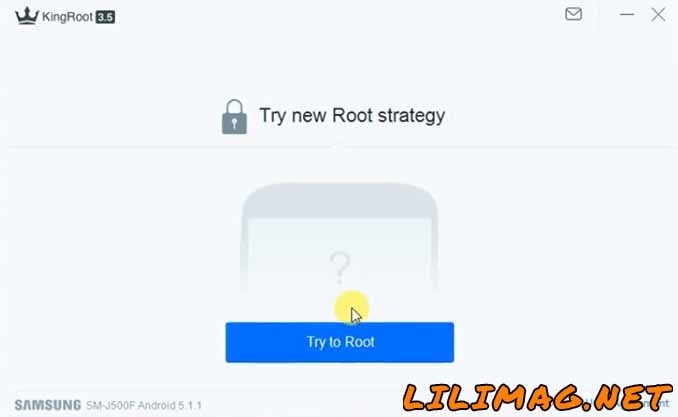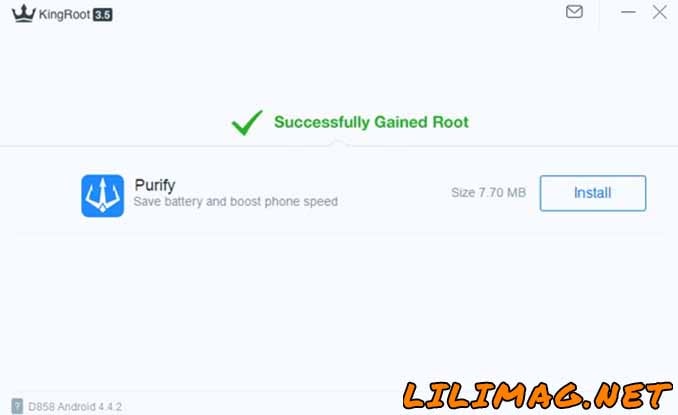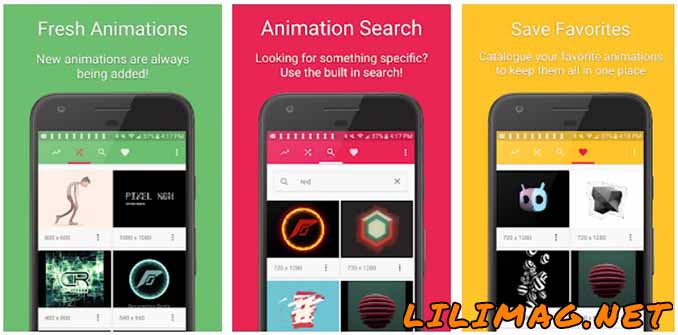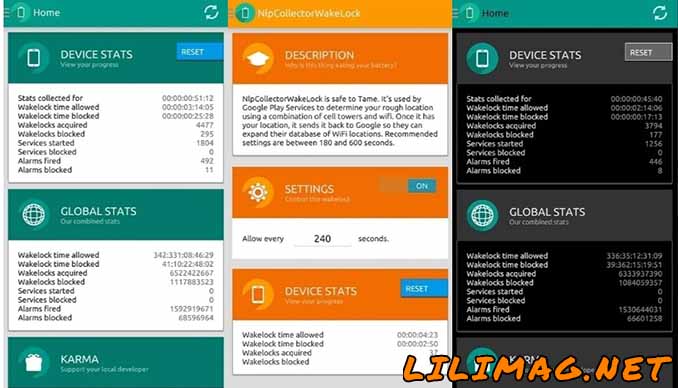روت اندروید یک ابزار کاربردی و حرفهای است که به شما اجازه میدهد بدون هیچ محدودیتی به تمام قابلیتهای دستگاه اندرویدی دسترسی داشته باشید. برای روت کردن اندروید، روشها و نرم افزارهای مختلفی وجود دارد. در این بین استفاده از نرم افزار کینگ روت (Kingroot) یکی از ایمنترین و سریعترین روشهاست که در آن شما نیازی به کامپیوتر نخواهید داشت. در ادامه با ما در مجله اینترنتی لیلیمگ همراه باشید تا نحوه روت کردن تمام گوشیهای اندروید را به شما آموزش دهیم.
Root یا روت چیست؟ چگونه گوشی را روت کنیم؟
روت یا Root در لغت به معنای ریشه است. زمانی که شما دستگاه اندرویدی خود را روت میکنید، در حقیقت به ریشه یا سیستم عامل آن دسترسی پیدا میکنید. با روت کردن تمام محدودیتهای گوشی برداشته شده و سطح دسترسی به سیستم عامل اندروید دستگاه افزایش مییابد. در این شرایط شما میتوانید برخی از برنامههایی که در حالت عادی امکان حذف یا تغییر در آنها را ندارید، به راحتی از روی گوشی پاک کنید. به علاوه روت کردن گوشی مرحلهی اول از نصب کاستوم رام (Custom Rom) است. کاستوم رام نوعی سیستم عامل بهبودیافته است که با اعمال تغییراتی روی سیستم عامل پایه اندروید تولید میشود. برخی از کاربران اندروید تمایل دارند تا به جای استفاده از نسخههای آپدیت برای سیستم عامل اندروید گوشی، از کاستوم رامها استفاده کنند. اما چطور میتوان دستگاه اندرویدی را روت کرد؟
آشنایی با برنامه روت گوشی های اندروید با یک کلیک
به طور کلی دو روش برای روت گوشی اندروید وجود دارد: اول استفاده از اپلیکیشنهای اندرویدی که با یک ضربه دستگاه شما را روت میکنند. دوم استفاده از نرمافزارهای تحت ویندوز که نیاز به اتصال دستگاه اندرویدی به کامپیوتر دارند. قطعا استفاده از روش اول سادهترین راه برای روت گوشی اندروید است. اما در صورتی که به هر دلیل با کمک اپلیکیشنها نتوانستید دستگاه خود را روت کنید، باید از کامپیوتر استفاده کنید. نرمافزارهای مختلفی برای انجام این کار وجود دارد که معمولا برای هر دو سیستم عامل اندروید و ویندوز عرضه میشوند. از مهمترین نرمافزارهای روت گوشی اندروید با یک کلیک میتوان به موارد زیر اشاره کرد:
- برنامه Kingroot برای اندروید و ویندوز
- برنامهKingo Root برای اندروید و ویندوز
- نرمافزار Root Genius برای اندروید و ویندوز
- برنامه Root Master برای اندروید و ویندوز
- برنامهiRoot برای اندروید و ویندوز
- برنامهvRoot برای اندروید و ویندوز
- برنامه Framaroot برای اندروید
- برنامهUniversal Android Root برای اندروید
- برنامهTowel Root برای اندروید
- برنامه Easy Rooting Toolkit برای اندروید
- برنامهZ4Root برای اندروید
- برنامهBaidu Root برای اندروید
- نرمافزار One Click Root برای ویندوز
- برنامه Unlock Root برای ویندوز
- برنامه SuperOneClick برای ویندوز
- برنامه SRSRoot برای ویندوز
- برنامه MobileGo برای ویندوز
در ادامه با ما همراه باشید تا روش روت کردن دستگاه اندروید به کمک برنامه پرکاربرد کینگ روت را به شما آموزش دهیم. این برنامه یکی از قویترین برنامههای روت گوشی است و آخرین نسخه آن برای اندروید 2.3 به بالا طراحی شده است. بنابراین با این اپلیکیشن میتوان بیشتر گوشیهای اندروید را روت کرد.
برنامه کینگ روت چیست (آموزش روت گوشی با Kingroot)
در اپلیکیشن کینگ روت شما صرفا با فشردن یک گزینه و صرف زمانی کوتاه، دستگاه خود را روت میکنید. این نرم افزار کاملا رایگان است و هیچ ویروس اندروید یا نمایش تبلیغاتی روی دستگاه شما نخواهد داشت. برای دانلود این نرم افزار از لینک زیر استفاده کنید. فقط در نظر داشته باشید که پیش از آغاز فرآیند روت گوشی، اطلاعات مهم دستگاه مثل دفترچه تلفن، فایلهای گالری و اسناد در جایی دیگری ذخیره کنید.
گام اول: فعال کردن USB Debugging برای روت کردن با کینگ روت
قبل از اینکه اقدام به نصب برنامه کینگ روت کنید، لازم است USB Debugging (یواسبی دیباگینگ) دستگاه اندرویدی را فعال کنید. برای این کار مراحل زیر را اجرا کنید:
- ابتدا وارد قسمت تنظیمات (Settings) گوشی یا تبلت خود شوید.
- در منوی تنظیمات پایین آمده و وارد قسمت درباره دستگاه (about phone یا about device) شوید. ممکن است دسترسی به این قسمت در برخی از دستگاهها متفاوت باشد.
- در منوی ظاهر شده پایین آمده تا به قسمت Build Number برسید. روی این قسمت پنج تا هفت بار ضربه بزنید تا یک پنجره پاپ آپ ظاهر شده و اعلام کند که شما اکنون developer هستید. حال اگر از بخش درباره دستگاه خارج شوید، یک بخش جدید با عنوان Developer Options مشاهده خواهید کرد. در برخی از ورژنهای اندروید برای دسترسی به قسمت Build Number باید وارد بخش Software information در منوی درباره دستگاه شوید.
- وارد Developer Options شده و به کمک سوییچ بالای صفحه از روشن بودن آن اطمینان حاصل کنید. در صفحه پایین بیایید تا به گزینه USB debugging برسید. روی آن ضربه زده و پنجره باز شده را تایید کنید تا یواسبی دیباگینگ فعال شود. برای غیرفعال کردن آن پس از روت کردن گوشی، از همین قسمت استفاده کنید.
توجه: کلیت این مراحل برای تمامی ورژنهای اندروید یکسان است و فقط در ورژنهای قدیمی اندروید اسامی بخشهای منوی تنظیمات کمی متفاوت است.
گام دوم: آنلاک کردن بوت لودر برای روت گوشی با کینگ روت
قبل از این که به سراغ روت گوشی اندروید بدون کامپیوتر بروید، باید قفل بوت لودر (Bootloader) دستگاه را باز کنید. بوت لودر برنامهای است که به صورت پیش فرض در گوشی اندروید نصب میشود و در زمان روشن شدن دستگاه، سیستم عامل را فعال میکند. در بیشتر دستگاهها بوت لودر قفل است و در نتیجه شما نمیتوانید دستگاه را روت کنید. به همین دلیل پیش از روت اندروید، باید فرآیند آنلاک کردن بوت لودر را اجرا کنید. روش آنلاک بوت لودر برای گوشیهای مختلف متفاوت است و شما باید با توجه به برند دستگاه روش مناسب را پیدا کنید. در نظر داشته باشید که برای اندروید 5 و بالاتر با باز کردن قفل OEM میتوانید قفل بوت لودر را باز کنید. برای این کار مشابه گام قبل وارد Developer Options شده و مطابق تصویر زیر گزینه OEM unlock را فعال کنید.
گام سوم: نصب برنامه کینگ روت KingRoot
پس از فعال کردن یواسبی دیباگینگ، روی فایل دانلود شده کینگ روت ضربه زده و آن را نصب کنید. برنامه کینگ روت از طریق پلی استور دانلود نشدهاست. به همین دلیل اگر اولین بار است که نرم افزاری خارج از پلی استور روی دستگاه خود نصب میکنید، لازم است اجازه نصب از Unknown Sources را در تنظیمات دستگاه فعال کردهباشید. برای این کار به تنظیمات دستگاه بروید. وارد بخش امنیت (Security) شده و از تب Device Administration گزینه Unkown Sourcesرا فعال کنید.
همچنین ممکن است سرویس امنیت گوگل اجازه نصب نرم افزار کینگ روت را ندهد. برای حل این مشکل در پنجره اخطار نمایش داده شده، گزینه more details را انتخاب و سپس از گزینه Install anyways استفاده کنید. همچنین میتوانید دسترسی دستگاه به اینترنت را قطع کنید تا فرآیند نصب کینگ روت آغاز شود.
گام چهارم: اموزش روت کردن گوشی با کینگ روت بدون نیاز به کامپیوتر
پس از طی مراحل قبل و نصب اپلیکیشن کینگ روت، شما میتوانید وارد آن شوید. قبل از شروع کار توجه داشته باشید که دستگاه حتما به اینترنت وصل و بیش از 20 درصد باتری داشته باشد. سپس برای روت کردن دستگاه تنها کافی است روی لوگوی اندروید ضربه بزنید تا فرآیند روت کردن آغاز شود. یکی از مزایای برنامه کینگ روت این است که بصورت خودکار مدل دستگاه شما را شناسایی کرده، بهترین روش برای روت کردن آن را جستجو و سپس بصورت خودکار دستگاه را روت میکند. در صورتی که مدل دستگاه شناسایی نشد یا پس از زدن دکمه روت فرآیند آغاز نشد، آیپی دستگاه خود را عوض کرده و فرآیند را تکرار کنید.
بر خلاف روشهای دیگر که به کامپیوتر و مهارتهای پیشرفته نیاز داشته و زمانی بیش از 30 دقیقه صرف میکنند، کینگ روت تمامی این فرآیند را در کمتر از 2 دقیقه انجام میدهد. دقت کنید که در طی این زمان کوتاه به گوشی دست نزنید و اجازه دهید نرم افزار فرآیند روت را کامل کند. پس از اتمام فرآیند، نرم افزار یک پیغام مبنی بر موفقیتآمیز بودن روت نمایش میدهد. در صورتی که قبل از اتمام فرآیند روت گوشی و رسیدن به 100 درصد پیغام خطا دریافت کردید، عملیات روت کردن را دوباره تکرار کنید. معمولا به دلیل شلوغ بودن سرورهای برنامه احتمال بروز مشکل وجود دارد.
گام پنجم: بررسی روت بودن گوشی اندروید با روت چکر (Root Checker)
برای اینکه وضعیت فعلی گوشی یا تبلت اندرویدی خود را از لحاظ روت بودن بررسی کنید، اپلیکیشنهای مختلفی مثل Root Checker در پلی استور وجود دارد. کافی است وارد این اپلیکیشن شده و روی گزینه Verify Root ضربه بزنید تا وضعیت دستگاه نمایش داده شود.
گام ششم: اموزش کینگ روت برای اندروید و مدیریت روت گوشی اندرویدی
کینگ روت یک نرم افزار مدیریت روت برای دستگاه شماست که به کمک آن میتوانید تمامی جنبههای روت را کنترل کنید. این نرم افزار ابزارهای مختلفی دارد که عبارتند از (لازم به ذکر است که دسترسی به این ابزارها در ورژنهای مختلف کینگ روت متفاوت است):
کاهش مصرف باتری گوشی
بخش Purify از نرمافزار کینگ روت، یک ابزار بهینه شده برای سیستم عامل اندروید شماست. شما به کمک آن میتوانید مصرف باتری را کاهش داده، زمان استندبای (standby) دستگاه را بهبود داده، سرعت عملکرد آن را افزایش داده و آن را به وضعیت خالصش برگردانید. این ابزار تنها پس از روت کردن گوشی کار میکند. با استفاده از این ابزار، اپلیکیشنهای پسزمینه (Background Application) دستگاه شما بسته شده و در نتیجه فضای خالی رم (RAM) دستگاه افزایش مییابد. همچنین با این کار اجازه ریستارت شدن نرم افزارها نیز گرفته میشود و در نتیجه عملکرد دستگاه بهبود مییابد.
مدیریت روت گوشی های اندروید
شما در قسمت Root authorization از برنامه میتوانید وضعیت کلی دسترسی نرم افزارهای دیگر به روت را کنترل کنید. به طور مثال میتوانید اجازه دسترسی نرم افزار Root Checker به وضعیت روت سیستم را بدهید یا از آن بگیرید.
حذف برنامه های سیستمی اندروید
در قسمت Uninstall tool از برنامه کینگ روت شما میتوانید نرم افزارهای از پیش نصب شده و سیستمی روی دستگاه خود را که در حالت عادی نمیتوانید پاک کنید، مدیریت کرده و حذف کنید. با مدیریت این بخش میتوانید برخی از حافظه داخلی دستگاه خود را خالی کنید. البته حذف نرم افزارهای سیستمی را با دقت و احتیاط کامل انجام دهید زیرا ممکن است بر عملکرد دستگاه شما تاثیر بگذارد.
گام آخر: آنروت کردن گوشی اندرویدی با کینگ روت
- برای آنروت (Unroot) کردن گوشی برنامه کینگ روت را باز کنید.
- روی آیکون سه نقطه در گوشه بالا-راست صفحه ضربه بزنید و وارد بخش تنظیمات (Settings) شوید.
- در منوی ظاهر شده روی Unistall kingRoot ضربه بزنید.
- در پنجره باز شده گزینه continue را انتخاب کنید.
- در پنجره بعدی گزینه Keep a Root Backup را غیرفعال کرده و بعد Ok را بزنید. پس از چند ثانیه دستگاه آنروت شده و ریستارت میشود.
آموزش روت با kingroot در کامپیوتر
در صورتی که دستگاه اندرویدی شما به هر دلیلی با اپلیکیشن کینگ روت و بدون کامپیوتر روت نشد، باید از نسخه ویندوز این نرمافزار کمک بگیرید. برای شروع کار نسخه ویندوز کینگ روت را از لینک زیر دانلود کرده و روی کامپیوتر خود نصب کنید.
گام اول: فعالسازی USB debugging برای روت کردن گوشی اندروید با کامپیوتر
قبل از آغاز روت کردن با کامپیوتر، مشابه قبل USB debugging دستگاه را فعال کنید. برای این کار وارد منوی تنظیمات یا Settings دستگاه شوید. در منوی تنظیمات پایین بیایید و وارد بخش درباره دستگاه یا About Phone شوید. در منوی درباره دستگاه پایین بیایید تا به Build Number برسید. 7 مرتبه روی این گزینه بزنید تا یک پیغام پاپ آپ ظاهر شود. در این پیام عنوان میشود که شما اکنون دسترسی developer دارید. حالا به منوی تنظیمات برگردید و وارد گزینه Developer Options شوید. سپس در این بخش پایین بیایید تا به گزینه USB debugging برسید. روی این گزینه ضربه بزنید و پنجره باز شده را تایید کنید تا USB debugging دستگاه فعال شود. اکنون میتوانید نرمافزار کینگ روت را اجرا کرده و گوشی را روت کنید.
گام دوم: اتصال دستگاه برای روت گوشی با کامپیوتر
اکنون نرمافزار کینگ روت را باز کنید. در این مرحله باید دستگاه اندروید را به کمک کابل به کامپیوتر وصل کنید. به محض وصل شدن گوشی به کامپیوتر، نرمافزار کینگ روت به صورت اتوماتیک ورژن اندروید و مدل دستگاه شما را شناسایی میکند. در صورتی که درایور دستگاه روی کامپیور نصب نباشد، فرآیند شناسایی چند لحظه طول خواهد کشید. در این مرحله مطمئن باشید که کامپیوتر به اینترنت متصل است.
گام سوم: روت کردن اندروید با یک کلیک
پس از اتمام فرآیند شناسایی مدل و ورژن اندروید، پنجره زیر نمایش داده میشود. در این مرحله روی گزینه “Try to Root” کلیک کنید تا روت کردن گوشی آغاز شود. پس از آن منتظر بمانید تا درصد نمایش داده شده پر شده و به 100 برسد. این فرآیند ممکن است تا چند دقیقه طول بکشد؛ پس صبور باشید. در این مرحله از دست زدن، حرکت دادن و یا قطع اتصال گوشی به کامپیوتر پرهیز کنید. در این مدت ممکن است دستگاه چند مرتبه ریبوت شود.
گام چهارم: تشخیص روت بودن گوشی با برنامه روت چکر
پس از اتمام فرآیند روت، یک تیک بزرگ روی صفحه نمایش کامپیوتر شما ظاهر میشود که به معنای موفقیتآمیز بودن کار است. نرمافزار کینگ روت را روی کامپیوتر ببندید و میتوانید از مزایای روت گوشی استفاده کنید. در ضمن با نصب نرمافزار Root Checker میتوانید از روت بودن گوشی مطمئن شوید.
اما روت کردن گوشی اندروید چه فوایدی دارد؟ آیا روت اندورید ضرر دارد؟ در ادامه با ما همراه باشید تا به این پرسشهای مهم پاسخ دهیم.
مضرات روت كردن گوشي چیست؟
همانطور که گفتیم روت اندروید به معنای دسترسی هرچه بیشتر به تنظیمات گوشی و تغییرات در آن است. این فرآیند ممکن است معایبی برای دستگاه شما به همراه داشته باشد که عبارتند از:
با روت کردن اندروید، گارانتی گوشی از بین میرود!
سیستم عاملی که بر روی گوشیهای اندروید نصب میشود، یک سیستم عامل استاندارد است و توصیه میشود که تغییری در آن ایجاد نشود. در صورتی که کاربر گوشی خود را روت کند، دستگاه از حالت استاندارد خارج شده و دیگر تحت پوشش گارانتی نخواهد بود. بنابراین اگر گوشی اندرویدی خود را روت کنید، دیگر نمیتوانید از ضمانت نامه دستگاه برای رفع مشکلات سخت افزاری و نرم افزاری استفاده کنید. البته برخی از نرمافزارهای آنروت (Unroot) وجود دارند که گوشی را به حالت اولیه بر میگردانند و امکان استفاده مجدد از گارانتی را به شما میدهند. هر چند این موضوع برای تمامی گوشیها صادق نیست.
بریک شدن در اثر روت گوشی اندرویدی
روت گوشی اندروید فرآیندی پر ریسک است و به تجربه و تخصص نیاز دارد. اگر در طول فرآیند روت، گوشی خاموش شده یا به درستی روت نشود، ممکن است دستگاه اندرویدی آسیب دیده و غیر قابل استفاده شود! به این مشکل در اصطلاح بریک (Brick) یا آجر شدن میگویند. البته با استفاده از برنامههای قوی امروزی احتمال بروز این مشکل کاهش یافته است.
روت کردن گوشی احتمال ویروسی شدن دستگاه را افزایش میدهد!
روت گوشی اندروید باعث میشود تا سطح امنیت آن در مقابله با ویروسها و بدافزارها پایین بیاید. به علاوه زمانی که گوشی روت میشود، برنامهها و اپلیکیشنها سطح دسترسی بیشتری به گوشی دارند و به همین دلیل ممکن است عملکرد برنامههای سیستمی را مختل کرده و به گوشی آسیب برسانند. در این شرایط شما مجبور هستید تا رام گوشی را فلش کرده و با مشقت فراوان ویروسها را از بین ببرید!
از بین رفتن آپدیت OTA با روت گوشی اندروید
آپدیت OTA (Over The Air) نوعی پچ برای به روز رسانی سیستم عامل اندروید است که توسط کمپانی سازنده عرضه میشود. برای آپدیت گوشی با این روش، شما باید به قسمت System Update در قسمت تنظیمات دستگاه مراجعه کرده و به کمک اینترنت آخرین نسخه استاندارد از سیستم عامل اندروید را برای دستگاه خود دانلود و نصب کنید. اما در صورتی که دستگاه اندرویدی خود را روت کنید، دیگر نمیتوانید آپدیت OTA را دریافت کنید.
مزایای روت کردن گوشی اندروید چیست؟
روت کردن گوشی اندروید یک ابزار مفید است که شما به کمک آن به تمام قابلیتهای دستگاه خود دسترسی مییابید. به همین دلیل اگر فرآیند روت گوشی به درستی صورت گیرد، مزایای زیادی برای شما دارد که عبارتند از:
حذف برنامه های سیستمی اندروید به کمک روت گوشی
دستگاههای اندرویدی یک نسخه استاندارد از سیستم عامل اندروید دارند. در این نسخه استاندارد یکسری از نرمافزارهای سیستمی به صورت دیفالت یا پیش فرض نصب هستند که شاید برخی از آنها کاربردی برای شما نداشته باشند. در شرایط عادی و بدون روت کردن گوشی، امکان حذف این برنامهها وجود ندارد. اما با روت کردن گوشی، سطح دسترسی به سیستم عامل اندروید افزایش مییابد و شما میتوانید برنامههای مزاحم و غیرکاربردی را حذف کنید. با حذف این اپلیکیشنها سرعت گوشی افزایش یافته و مصرف باتری آن کم میشود.
شخصی سازی اندروید با روت کردن گوشی
روت کردن گوشی اندروید به شما اجازه میدهد تا برخی از فایلهای سیستمی اندورید را تغییر داده و شخصی سازی کنید. به طور مثال شما با روت گوشی میتوانید انیمیشن بوت دستگاه را که در زمان روشن یا خاموش شدن نمایش داده میشود، تغییر دهید. البته توجه کنید که اگر در زمینه اندروید مبتدی هستید، بهتر است برای این کار از اپلیکیشنهای مخصوص استفاده کنید. ما برای این کار اپلیکیشن Boot Animation را پیشنهاد میدهیم که کار با آن بسیار ساده است. به علاوه امکان شخصی سازی در سایر بخشهای دستگاه مثل منوها، نوار نوتیفیکیشن و آیکنها وجود دارد.
نصب برنامه های کاربردی مخصوص گوشی روت شده
برخی از برنامههای مفید و پرکاربرد در شرایط عادی و بدون روت کردن گوشی باز نمیشوند. بنابراین شما با روت گوشی میتوانید به راحتی بسیاری از اپلیکیشنهای کاربردی را روی دستگاه خود نصب کنید. به عنوان نمونه میتوان به اپلیکیشنهای افزایش عمر باتری نظیر برنامه Greenify و اپلیکیشن Amplify Battery Extender اشاره کرد. فقط در نظر داشته باشید که در این شرایط دسترسی اپلیکیشنها به فایلهای سیستمی و مهم شما بیشتر است و به همین دلیل احتمال ویروسی شدن دستگاه بیشتر است.
خالی کردن حافظه داخلی گوشی با روت کردن اندروید
اپلیکیشنهایی که شما روی دستگاه اندروید نصب میکنید، بخشی از حافظه داخلی دستگاه را اشغال کرده و به مرور باعث پر شدن آن میشوند. در این شرایط عملکرد دستگاه اندرویدی به مرور کند شده و باعث کلافگی میشود. بهترین راه برای حل مشکل این است که اپلیکشنها را به جای حافظه داخلی روی مموری کارت (SD Card) ذخیره کنید. اما چطور؟ پاسخ ساده است؛ با روت کردن گوشی! با این روش شما میتوانید به راحتی اپلیکیشنها و بازیها را از حافظه داخلی به مموری کارت منتقل کنید.
افزایش سرعت گوشی اندرویدی با روت کردن
با روت کردن گوشی اندروید شما میتوانید برخی از محدودیتها را از دستگاه خود بردارید. یکی از این موارد سرعت پردازش گوشی است. در شرایط عادی سازندگان سرعت پردازش دستگاه را در یک مقدار مشخص و بهینه قرار میدهند تا توازن مناسبی بین سرعت عملکرد دستگاه و مصرف باتری برقرار باشد. به همین جهت ممکن است دستگاه شما در حین اجرای بازیها و برنامههای سنگین کُند شود. اما با روت کردن گوشی شما میتوانید با استفاده از نرم افزارهای کنترل پردازنده گوشی نظیر Set CPU یا CPU Control سرعت پردازش را افزایش داده و بازیها را بدون هیچ مشکلی اجرا کنید. به افزایش سرعت پردازش گوشی در اصطلاح اورکلاک (Overclock) گفته میشود. در نظر داشته باشید که با اورکلاک کردن، باتری دستگاه زودتر خالی میشود. به علاوه با افزایش سرعت پردازش ممکن است CPU دستگاه پس از مدتی آسیب ببیند. در طرف مقابل برخی از نرمافزارها نیز وجود دارند که گوشی روت شده را آندرکلاک (Underclock) میکنند. به این معنا که سرعت پردازش دستگاه را کاهش میدهند. با این کار در مصرف باتری دستگاه صرفه جویی میشود.
بکاپ گیری گوشی اندروید پس از روت
بسیاری از نرمافزارهای خوب برای بکاپ گیری از فایلها و اطلاعات دستگاه اندرویدی به دسترسی روت نیاز دارند. بنابراین شما با روت کردن گوشی و بعد نصب این نرمافزارها، به راحتی میتوانید از تمام فایلها، Save بازیها، فایلهای APK، پیامکها، دفترچه تلفن و … یک نسخه پشتیبان تهیه کرده و آن را در حافظه SD ذخیره کنید.
روت کردن اندروید اولین مرحله از نصب کاستوم رام
سیستم عامل اندرویدی که روی دستگاه شما نصب شده است، یک نسخه استاندارد از سیستم عاملهای گوگل است. گوگل به صورت سالانه نسخههای جدید و آپدیتهایی را برای سیستم عامل اندروید منتشر میکند. با این وجود برخی از برنامه نویسان تمایل دارند تا نسخههای بهبود یافته یا شخصی سازی شده برای سیستم عامل اندروید تولید کرده و از آنها استفاده کنند. به این نسخههای اندروید کاستوم رام گفته میشود. از مشهورترین رامهای کاستوم میتوان به سیانوژن مد (CyanogenMod) اشاره کرد که در سال 2016 با لینیجاواس (LineageOS) جایگزین شد. در شرایط عادی امکان نصب رام کاستوم روی دستگاه اندرویدی وجود ندارد. به همین دلیل نیاز است تا ابتدا دستگاه روت شده و سپس مراحل نصب کاستوم رام انجام شود.
برای کسب اطلاعات بیشتر درباره روت کردن گوشیهای اندرویدی، شما را به دیدن ویدئوی زیر دعوت میکنیم:
سخن پایانی درباره روت اندروید با و بدون کامپیوتر
در این مقاله تلاش کردیم تا دو روش قطعی و مطمئن برای روت کردن تمام دستگاههای اندرویدی را به شما آموزش دهیم. در صورتی که با نرمافزار کینگ روت موفق به روت کردن دستگاه خود نشدید، میتوانید از دیگر نرمافزارهای روت اندروید کمک بگیرید. در همین راستا پیشنهاد میکنیم مقاله دیگر لیلیمگ با عنوان روت گوشی با برنامه Kingo Root را مطالعه بفرمایید. در پایان منتظر سوالها و کامنتهای شما در بخش نظرات هستیم.